Переход в режим работы с несколькими слайдами
Нажмите кнопку Режим сортировщика слайдов,
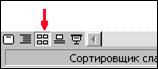
чтобы отобразить на экране миниатюры всех слайдов презентации, с содержащимся в них текстом и графикой
14.20 Создание презентации на основе структуры
Презентацию можно создать в режиме структуры или импортировать из другого приложения, такого как Word. Кроме того, можно вставить структуру в уже имеющуюся презентацию.
14.20.1 Создание новой презентации в режиме структуры
Выберите в меню Файл команду Создать, затем выберите тип создаваемой презентации. Выберите в меню Вид команду Структура. Введите заголовок для первого слайда и нажмите клавишу ENTER. На панели инструментов Структуризация нажмите кнопку Повысить уровень , чтобы перейти на первый уровень маркировки.
, чтобы перейти на первый уровень маркировки.
Введите последовательность маркируемых элементов для слайда, нажимая после каждого элемента клавишу ENTER.
С помощью кнопок Понизить уровень и Повысить уровень
и Повысить уровень можно формировать различные уровни вытяжки.
можно формировать различные уровни вытяжки.
В конце последнего маркированного элемента нажмите клавиши CTRL+ENTER для создания следующего слайда.
Введите заголовки и текст для очередного слайда.
Создав все слайды, нажмите кнопку Сохранить , чтобы присвоить имя презентации и сохранить ее.
, чтобы присвоить имя презентации и сохранить ее.
Для просмотра слайдов в режиме слайдов дважды щелкните значок слайда  .
.
Совет: При использовании мастера автосодержания, а также при выборе презентации с предложенным содержанием, достаточно выделить заменяемое и набрать свой текст.
14.20.2 Создание презентации путем импортирования структуры
Рекомендуется использовать документ, отформатированный с помощью стилей заголовков, подобных применяемым в Microsoft Word. С такими стилями удобнее создавать слайды в PowerPoint.
Выберите в меню Файл команду Открыть. В списке Тип файлов щелкните Все структуры. В списке Имя дважды щелкните используемый документ.
Импортированная структура откроется в PowerPoint в режиме структуры. Каждый основной заголовок документа станет заголовком отдельного слайда, а каждый пункт структуры отобразится как текст слайда.
Совет: Особенно удобно импортировать документ Word со стилями заголовков. Откройте документ в Word, укажите в меню Файл на команду Отправить, затем щелкните Microsoft PowerPoint. Каждый абзац, отформатированный в стиле «Заголовок 1», станет заголовком нового слайда, каждый абзац, отформатированный в стиле «Заголовок 2», преобразуется в текст первого уровня и т.д.
14.21 Разбиение текста слайда на два слайда
В режиме структуры установите курсор там, где следует разбить текст, затем нажмите клавишу ENTER.
Нажимайте на панели инструментов Структуризация кнопку Повысить уровень до появления значка нового слайда с номером, затем введите заголовок для нового слайда.
14.22 Устранение неполадок, связанных с сохранением презентации